Ce rapport met en évidence les 20 principaux utilisateurs qui ont le plus de tâches avec des délais en retard qui entraînent un retard pour l’élément de travail concerné.
Cela n’affecte que les éléments de travail avec une échéance. L’objectif est de pouvoir vérifier la performance de l’équipe dans les tâches critiques d’un ou plusieurs processus.
Ce rapport crée un graphique pour chaque segmentation sélectionnée. La segmentation est importante sur ce rapport, car il met en avant uniquement des quantités pour les utilisateurs concernés. Il est donc important de paramétrer la segmentation sur les processus ciblés et/ou les équipes concernées pour pouvoir analyser les données souhaitées.
Le filtre périodique prend en considération tous les éléments de travail avec un délai :
- Si vous choisissez l’option « Débuté le », la sélection se fera alors sur l’ensemble des tâches avec un délai qui ont démarré dans la période sélectionnée et qui correspondent à la segmentation choisie.
- Si vous choisissez l’option « Terminé le », la sélection se fera alors sur l’ensemble des tâches avec un délai qui ont été finalisées dans la période sélectionnée et qui correspondent à la segmentation choisie.
- Si vous choisissez l’option « Débuté le et toujours ouvert », la sélection se fera alors sur l’ensemble des tâches ouvertes avec un délai qui ont démarré dans la période sélectionnée et qui correspondent à la segmentation choisie.
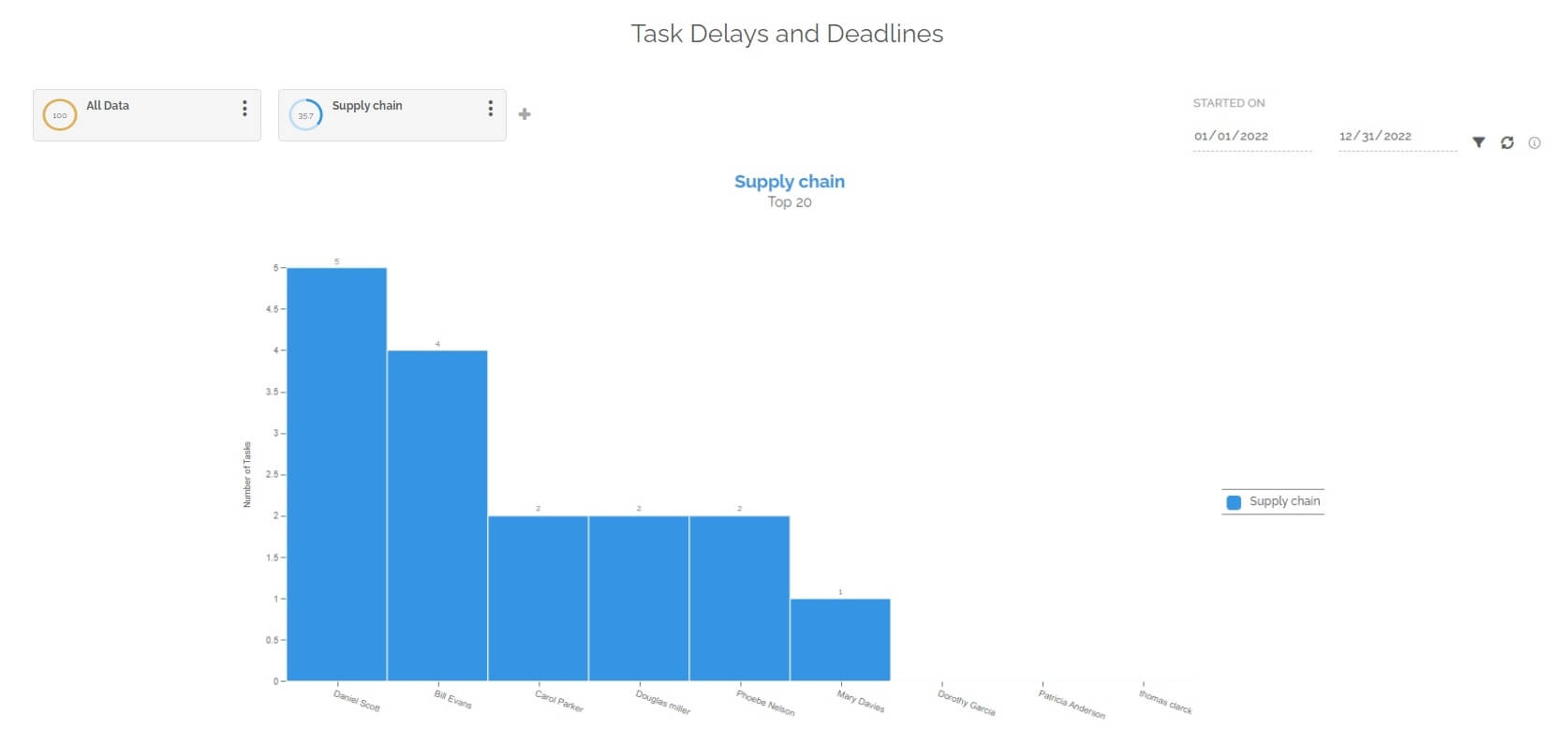
Vous trouverez sous le graphique un tableau divisé en plusieurs parties. Chacune des parties représente une segmentation avec les informations suivantes :
- Le département de l’utilisateur qui fait partie du top 20 des personnes qui ont reçu le plus de tâches dans la segmentation concernée.
- L’utilisateur concerné.
- Le nombre de tâches terminées en dehors du délai imparti et dont l’élément de travail concerné est aussi en retard. Pour information : Les tâches comptées ici n’ont pas été nécessairement terminées par l’utilisateur de la ligne, mais elles ont été reçues par celui-ci.
- Le pourcentage du total des tâches qui est calculé de la manière suivante :
(Nombre de tâches avec des délais dépassés concernant des éléments de travail en retard / Nombre total de tâches avec délai dont l’élément de travail possède aussi un délai) * 100
Pour information : comme pour le précédent indicateur, les tâches comptées n’ont pas été nécessairement terminées par l’utilisateur concerné, mais elles ont été reçues par celui-ci.
Le tableau n’est pas limité en termes d’affichage, contrairement au graphique. Le tableau affiche l’ensemble des données correspondantes à la sélection de segmentation et de périodes.
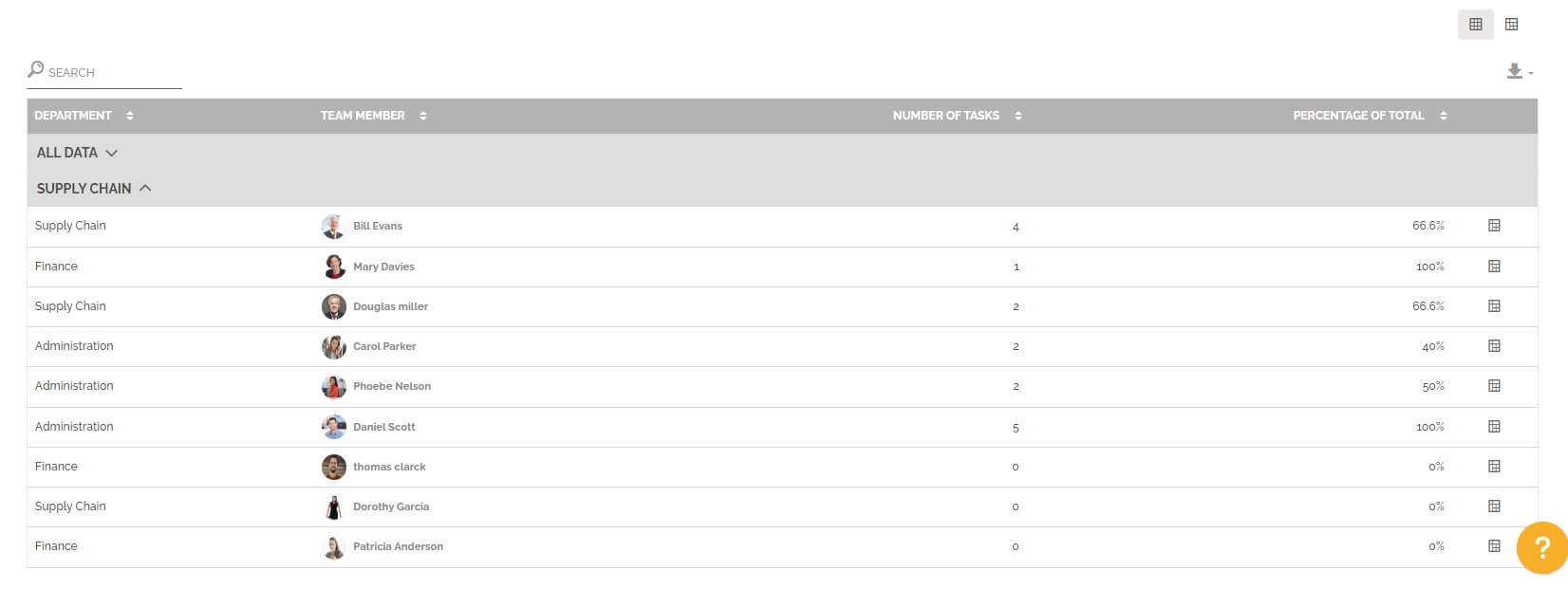
Vous pouvez changer de vue pour avoir un tableau croisé dynamique en cliquant sur cette icône :
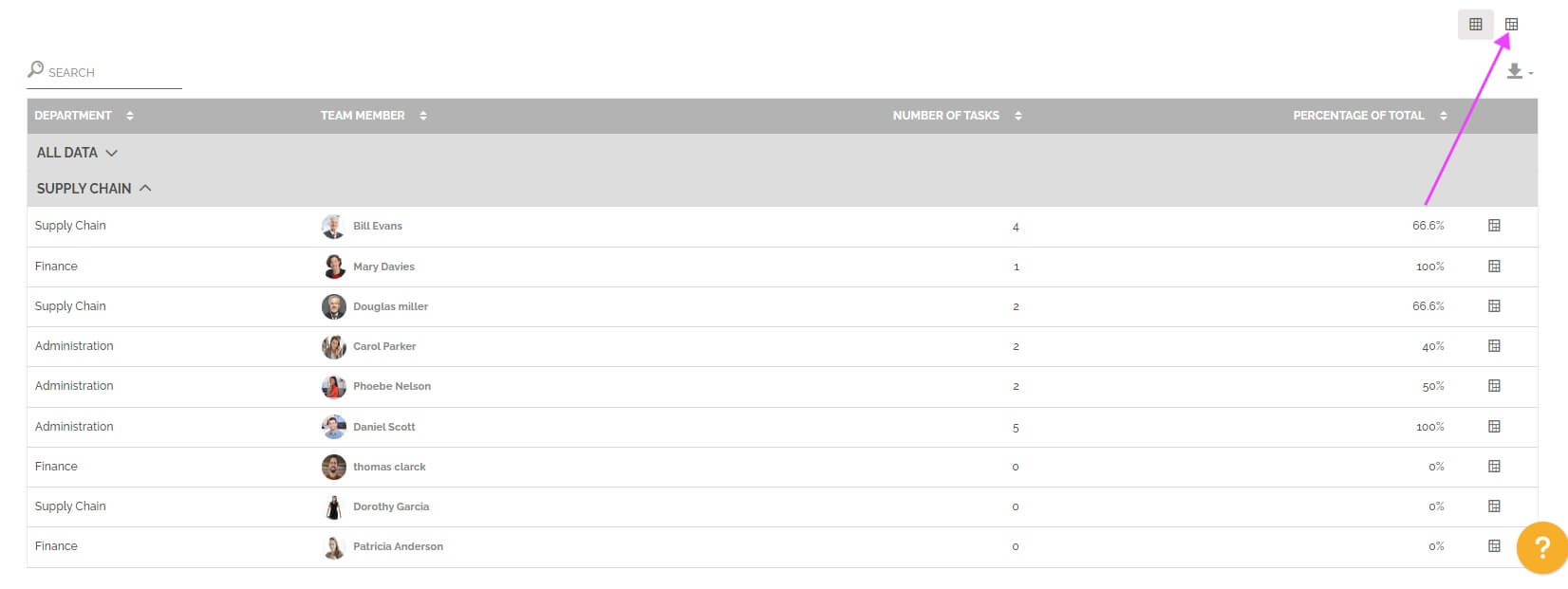
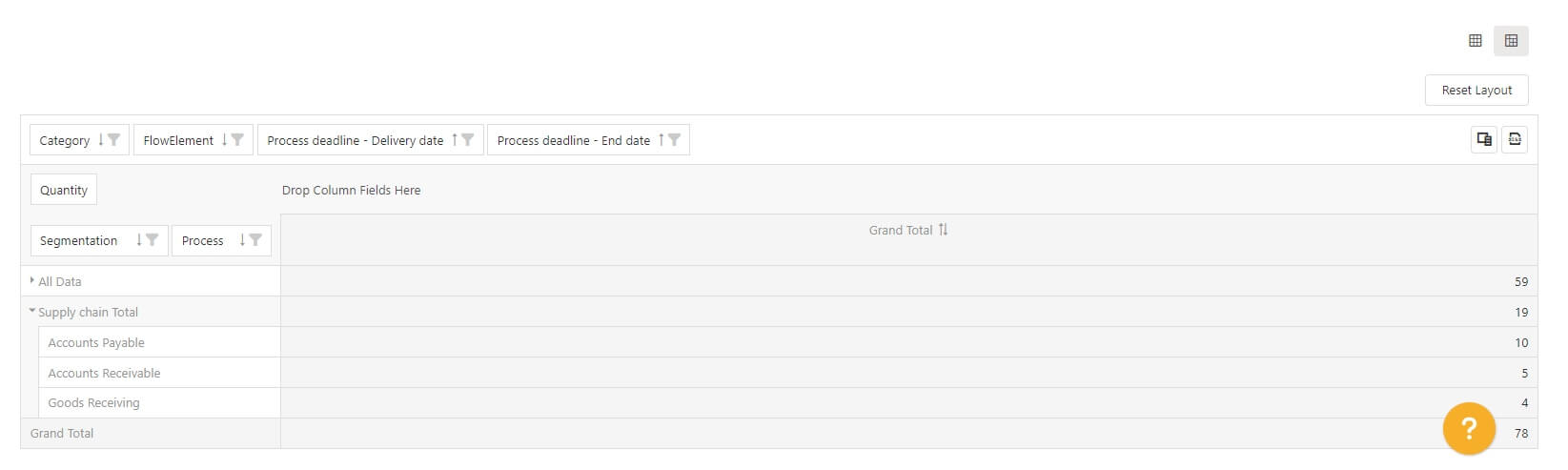
Vous pouvez également afficher le tableau croisé dynamique pré configuré avec les résultats d’une ligne. L’objectif est d’accéder à cette vision avec le résultat affiché pour ensuite changer certains paramètres pour approfondir l’analyse du résultat d’une ligne en particulier.
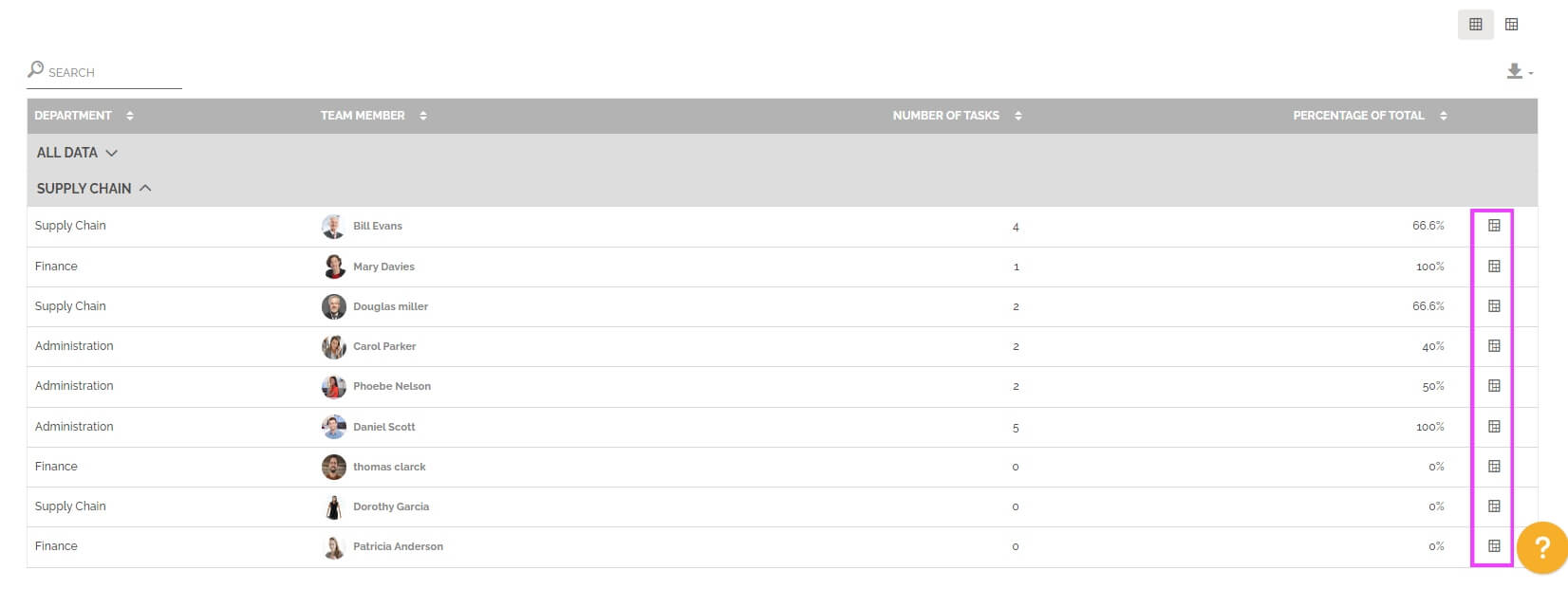
Pour en savoir plus sur ce type de tableau, veuillez consulter la section « Tableau croisé dynamique » dans l’article sur les rapports analytiques.
Ce rapport vous permet également de faire la comparaison entre deux périodes. Vous devez sélectionner cette option dans les paramètres de périodes :
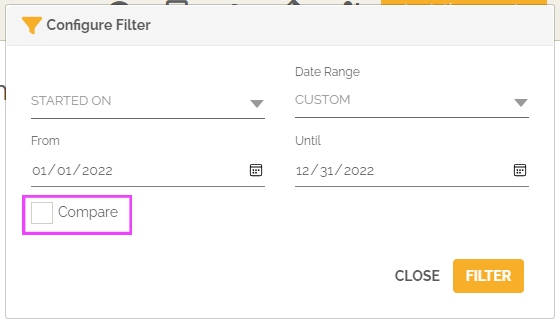
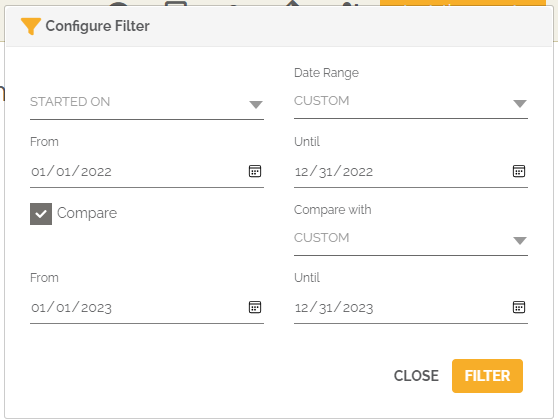
À partir de ce moment-là, le ou les graphiques mettront en avant l’évolution du nombre de tâches en retard qui concernent des éléments de travail en retard pour le top 20 des utilisateurs entre les deux périodes sélectionnées.
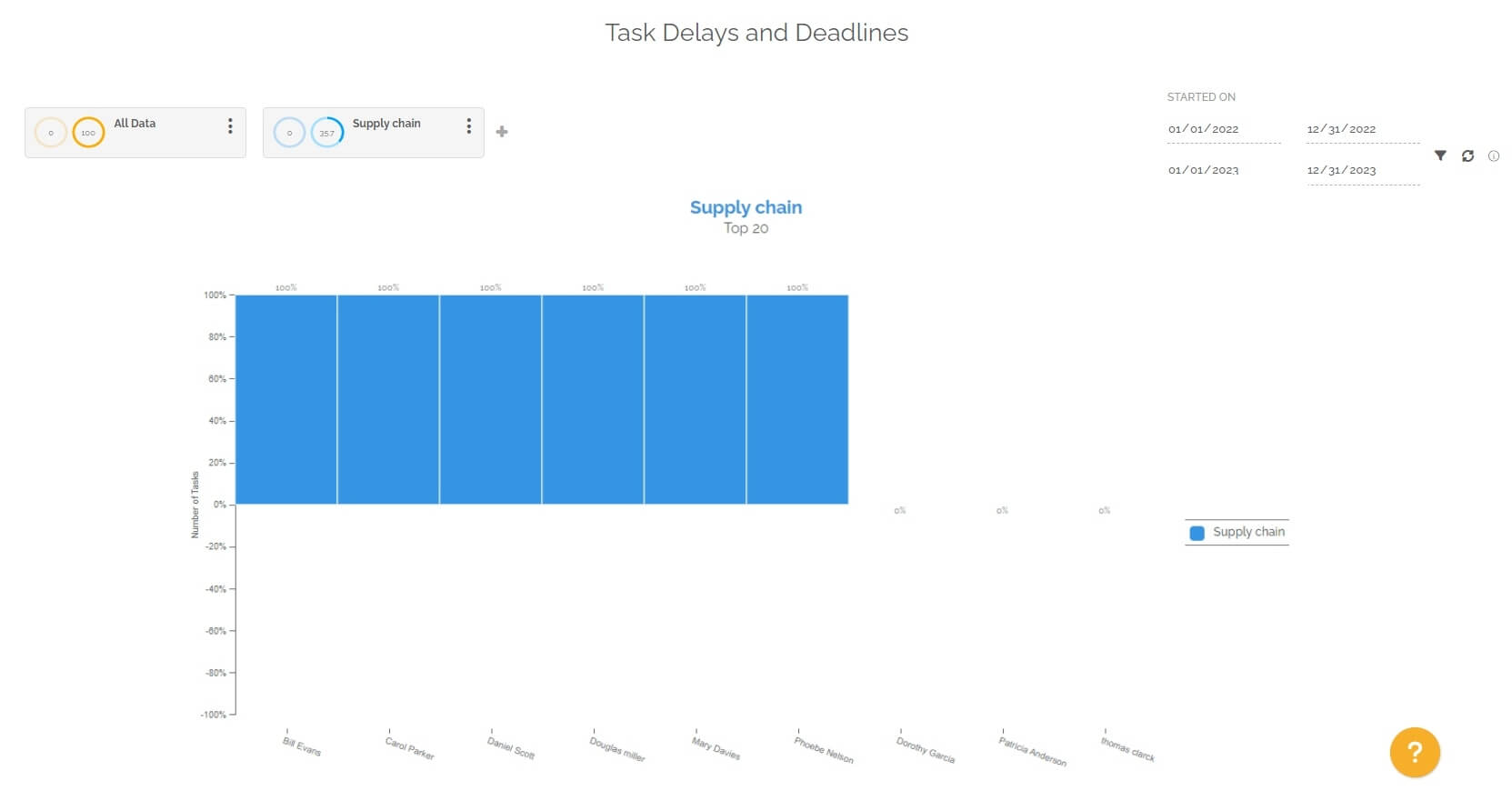
Vous trouverez de nouveau sous le graphique un tableau divisé en plusieurs parties. Chacune des parties représente une segmentation avec des indicateurs vus précédemment :
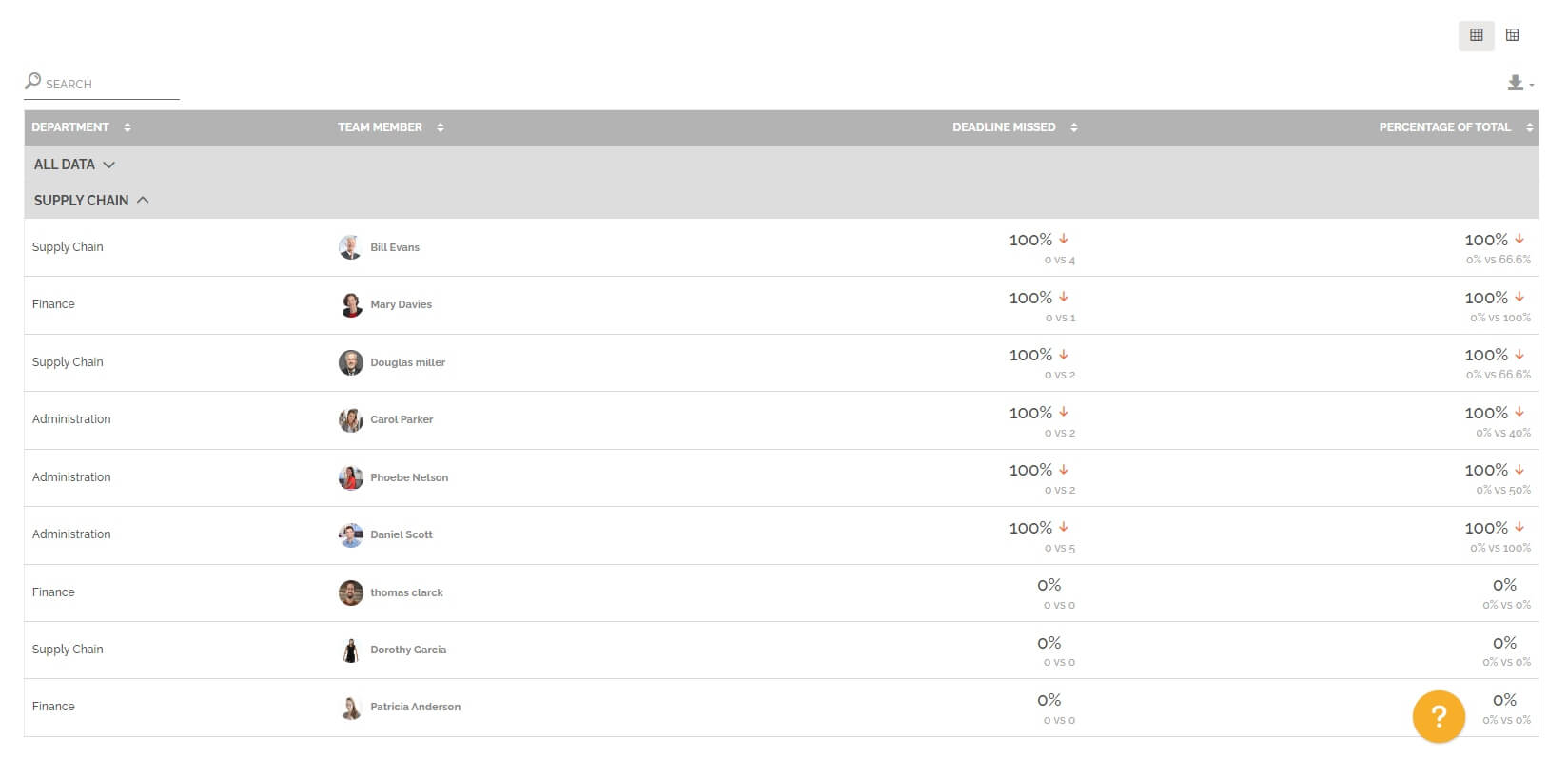
Si le nombre de tâches a augmenté entre la période 1 et la période 2, alors l’évolution est positive et il y a une flèche rouge pour indiquer un marqueur négatif, car la quantité de tâches hors délai qui entraîne le retard de l’élément de travail a augmenté.
Dans le cas du tableau comparatif, le pourcentage du total est calculé de la manière suivante :
(Nombre de tâches avec des délais dépassés concernant des éléments de travail en retard de la période 1 / Nombre total de tâches avec délai dont l’élément de travail possède aussi un délai de la période 1 et 2) * 100
Pour information : comme pour le tableau standard, les tâches comptées n’ont pas été nécessairement terminées par l’utilisateur concerné, mais elles ont été reçues par celui-ci.
